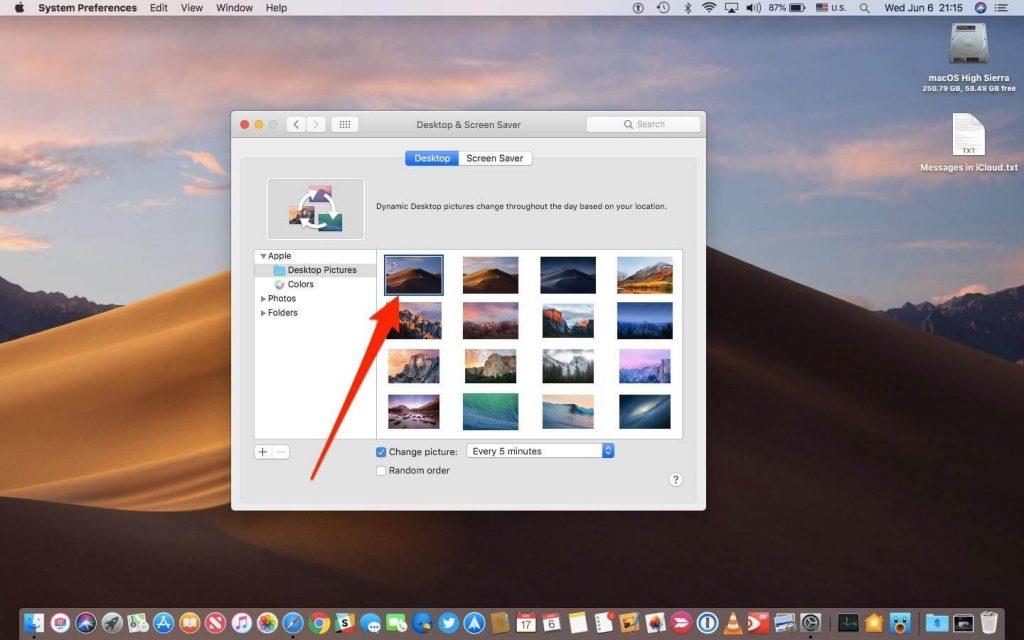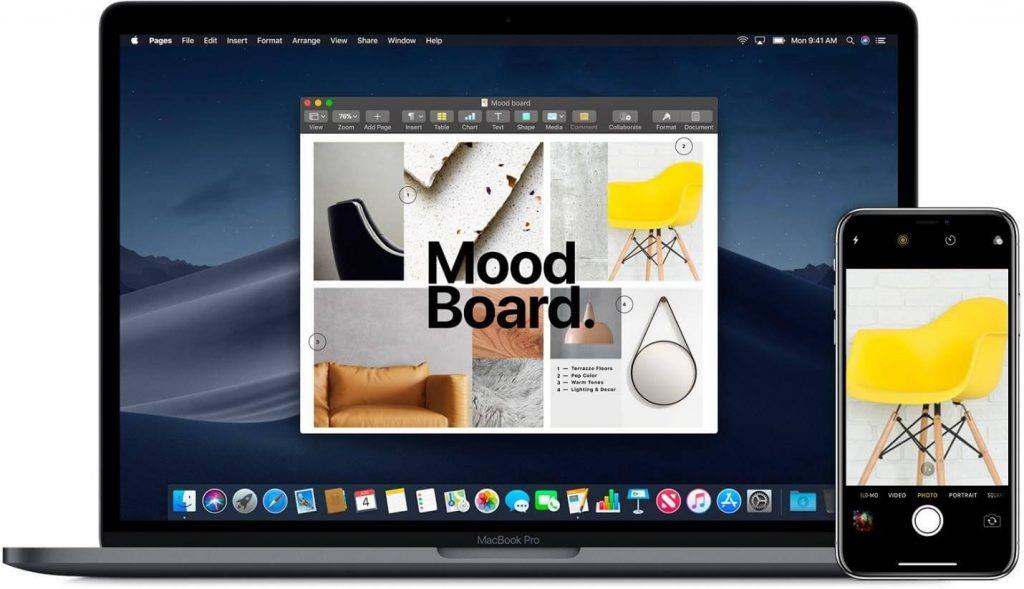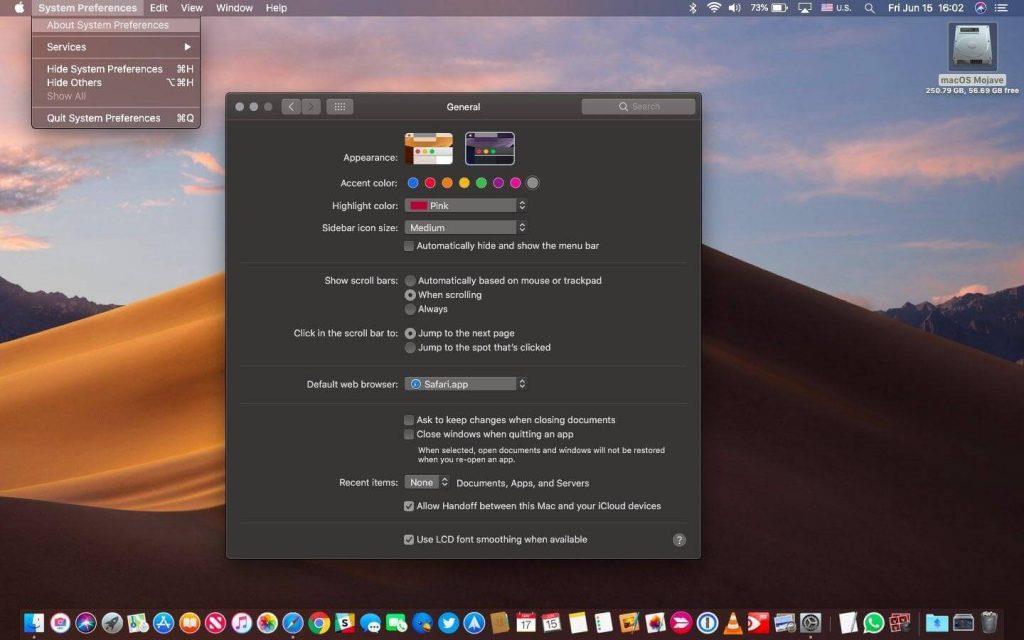Издаден през 2018 г., MacOS Mojave е петнадесетата голяма версия на софтуера за Mac. Предишната версия преди Mojave беше High Sierra, която се фокусира повече върху хардуера и производителността на системата. От друга страна, Mojave е по-предназначен да направи изживяването ви с Mac по-продуктивно и да позволи на потребителите да останат организирани, да търсят по-интелигентно и по начин, по който можете да изпълнявате прости задачи по-бързо.

Източник на изображението: macpaw.com
Друга причина за световната популярност на MacOS Mojave е фактът, че той обединява няколко iOS приложения на Mac, включително Apple News, Voice Memos, Apple Home и други. И да, да не забравяме тъмния режим, разбира се!
Изчерпателната среда на MacOS Mojave предлага много персонализации, които могат да добавят персонализиран щрих към вашия Mac. Така че, ако се интересувате да разгледате тази версия на софтуера, ето няколко съвета и хакове за MacOS Mojave, за да се възползвате максимално от вашата интелигентна система.
Прочетете също: -
Как да запишете екрана си и да направите екранни снимки... Ако сте надстроили операционната си система до macOS Mojave и се чудите как да направите екранна снимка или да запишете екрана си за...
Деактивирайте динамичния тапет
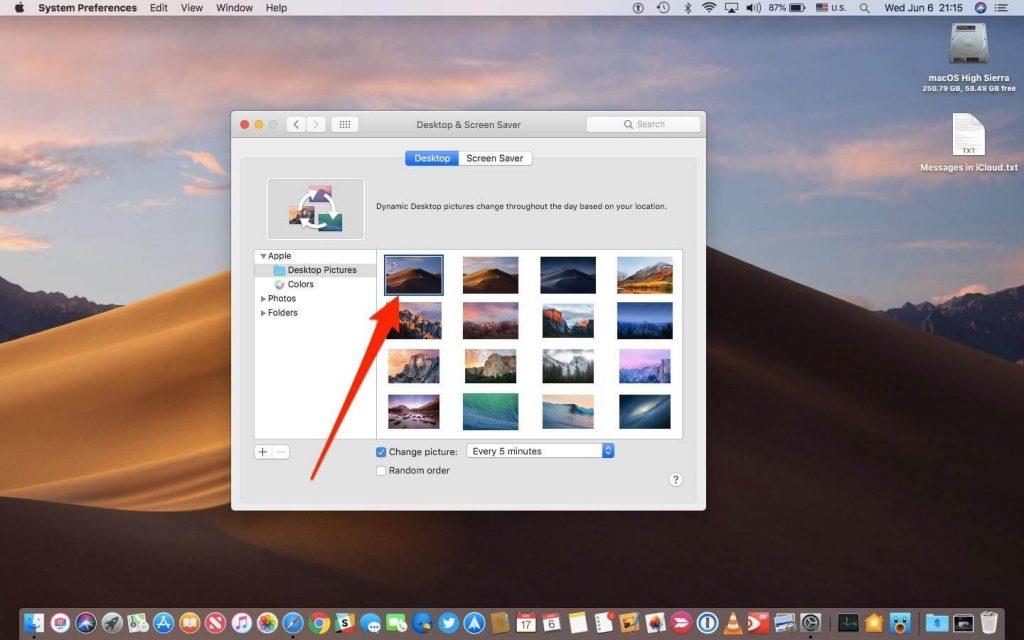
Както всички знаем, Мохаве е получил името си от известна пустиня в Калифорния, Apple добави функция за динамичен тапет в операционната система, която продължава да се променя от време на време. Можете да видите различни изображения, вдъхновени от пустинята според това как слънцето продължава да се движи в небето. И за това, за да разберете в коя часова зона се намирате в Apple, трябва да знаете текущото ви местоположение.
Така че, във всеки случай, ако не ви е доста удобно да споделяте текущото си местоположение с Apple, можете да деактивирате тази функция за динамичен тапет от настройките. Насочете се към Системни предпочитания> Desktop & Screen Saver> Desktop. Тук просто изберете опцията „Прости снимки“ вместо динамични.
Управление на пароли със Siri
Колкото и да се стараем, пак забравяме паролите си, нали? Е, не се тревожи! Можете лесно да разрешите на Siri да управлява вашите пароли на Mac. Ключодържателят iCloud, който запазва всичките ви пароли, вече е съвместим и със Siri. Така че, всичко, което трябва да направите, е да попитате!
Но да, първо трябва да потвърдите самоличността си чрез парола или Touch ID. След като Apple бъде потвърдено, че това сте вие, ще получите достъп до всичките си запазени пароли.
Камера за непрекъснатост
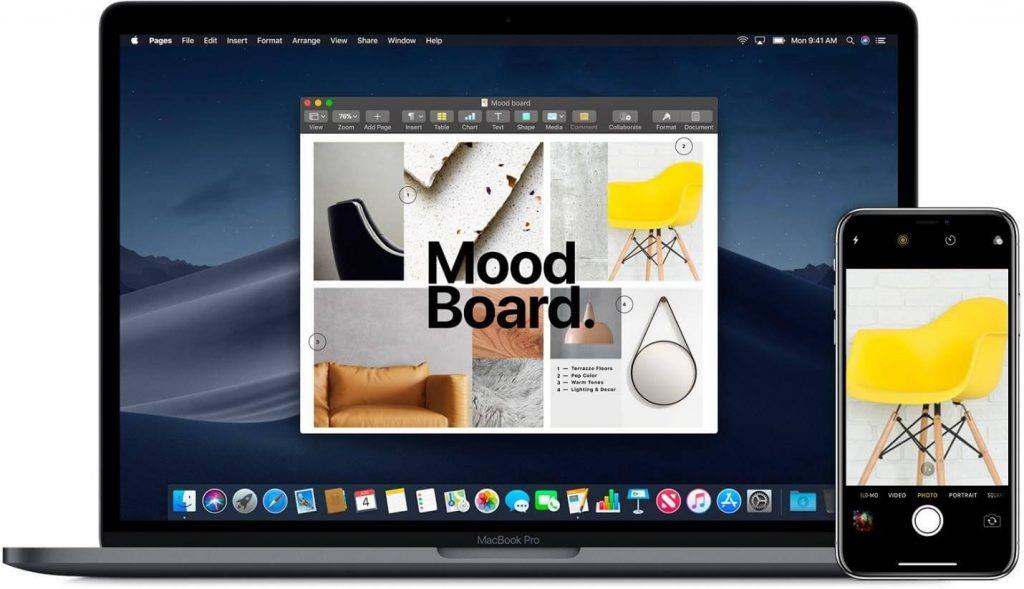
Източник на изображението: apple.com
Това е невероятна функция, която ви позволява незабавно да качвате снимките, върху които щракнете на вашия iPhone или iPad, веднага на Mac. Да, можете да го мислите като усъвършенствана версия на Bluetooth, която улеснява прехвърлянето на данни между устройства с iOS и Mac. Сега отворете някое от приложенията, където искате да се показват снимките, да казват Finder, Mail, Messages или навсякъде. Изберете Импортиране или Вмъкване от iPhone или iPad > Направете снимка. Приложението за камера ще стартира на вашето iOS устройство, щракнете върху снимка и докоснете опцията „Използване на снимка“. Това незабавно ще качи вашето изображение на Mac.
Преди да извършите този процес, уверете се, че вашето iOS устройство и Mac са свързани към една и съща Wi-Fi мрежа и функцията Bluetooth е активирана и на двете устройства.
Прочетете също: -
Как да използвате MacOS Mojave Beta веднага Вълнувате ли се от macOS Mojave? Да, разбираме, че нямаш търпение до есента. Вижте това пълно ръководство...
Стекове
Източник на изображението: apple.com
Както казахме по-рано, MacOS Mojave носи много продуктивни функции, които могат да поддържат вашите данни добре организирани, Stacks е един от тях. Точно както подсказва името, Stacks ви позволява да организирате съдържанието си, като ги групирате за по-лесен достъп. Щракнете с десния бутон навсякъде на работния плот и изберете опцията „Използване на стекове“. Следвайте инструкциите на екрана и лесно организирайте цялото си съдържание.
Тъмен режим
Тъмният режим е в голяма тенденция от 2018 г. Почти всички устройства и приложения вече предлагат тази нова функционалност, където можем да работим върху този по-тъмен интерфейс, който натоварва очите ни по-малко. За да активирате тъмен режим на MacOS Mojave, отидете на Системни предпочитания > Общи > Външен вид: Тъмно.
Още Цветове
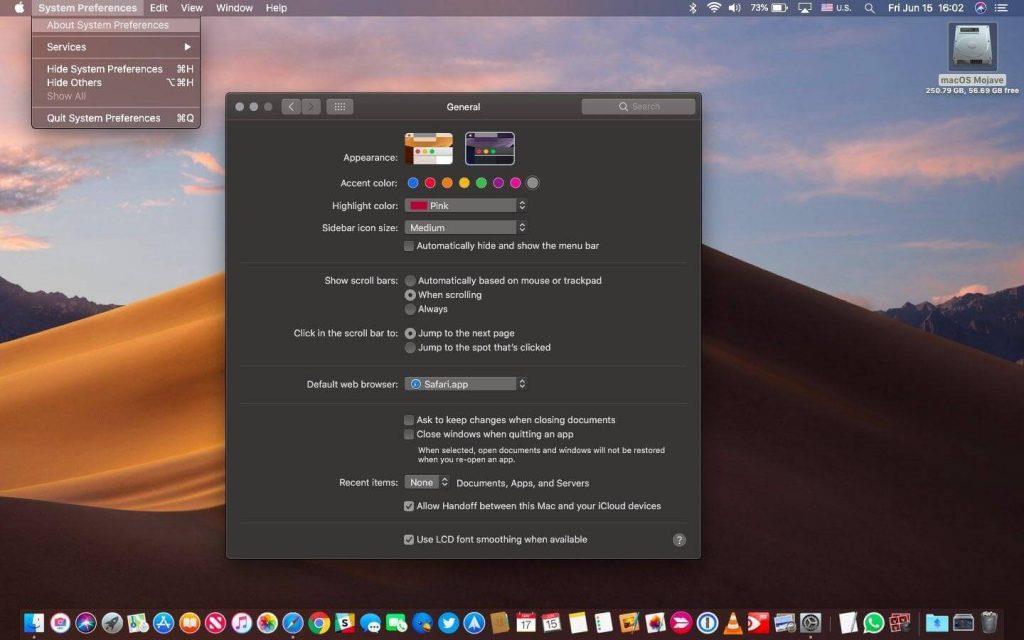
Apple вече предлага много повече опции за избор на цветове, от които да избирате, които могат да ви помогнат да поддържате вашите файлове организирани според различни цветови кодове. Придвижете се до Системни предпочитания > Общи > Цвят на акцента. След като активирате тази опция, ще можете да организирате файлове в различни цветови кодове. Щракнете с десния бутон върху произволен файл и задайте цветен код. Mojave предлага осем уникални цвята, за да направите вашата тема привлекателна!
Прочетете също: -
 10 най-добри приложения за почистване на Mac и софтуер за оптимизация... Разгледайте списъка с най-добрия софтуер за почистване на Mac за пълно почистване на mac диск. Приложения за оптимизация като SmartMacCare, CleanMyMac и Ccleaner...
10 най-добри приложения за почистване на Mac и софтуер за оптимизация... Разгледайте списъка с най-добрия софтуер за почистване на Mac за пълно почистване на mac диск. Приложения за оптимизация като SmartMacCare, CleanMyMac и Ccleaner...
Така че, хора, надявам се, че ви е харесал този бърз преглед на съветите и функциите на MacOS Mojave. Надяваме се, че това ще направи изживяването ви с MacOS по-продуктивно и възхитително.